Die Funktion ist noch eine Anfrage, könnte aber sehr bald für Teams verfügbar sein.
- Die Funktion verwendet TeamsToolkit 5.0 + Azure Function (.Net)-Integration zum Konvertieren von Dateien in PDF.
- Laut Angaben des Entwicklers können Sie mehrere Dateien in PDF konvertieren.
- Die Funktion wird möglicherweise bald für Teams verfügbar sein.
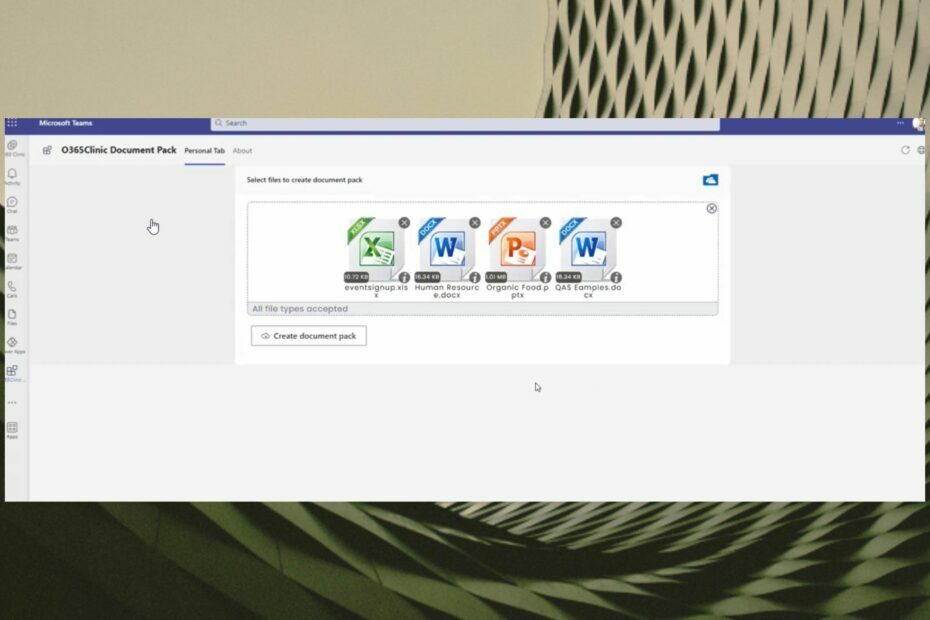
Microsoft hat in den letzten zwei Monaten einige wichtige Funktionen zu Microsoft Teams hinzugefügt. Zum Beispiel, KI-Zusammenfassung kommt auf die Plattform und ermöglicht es Ihnen, schnell Notizen von einer Besprechung zu machen.
Sie können auch Arbeitszeiten und -orte festlegen, damit Sie genau wissen, wann Sie Besprechungen planen müssen. Es könnte jedoch sein, dass in den folgenden Wochen eine weitere Funktion für Teams verfügbar sein wird. Sie können Teams verwenden, um Dateien in PDF zu konvertieren.
Dieser Entwickler hat eine Anfrage initiiert und eine Demo zur Vorgehensweise in Teams vorgestellt. Sie können über die Microsoft Graph-API in PDF konvertieren. Sie können eine oder mehrere Dateien konvertieren und mehrere Dateien in einer einzigen PDF-Datei zusammenführen.
Pull Request – Microsoft Teams SSO-Registerkarte, um verschiedene Arten von Dokumenten über die Microsoft Graph-API in PDF zu konvertieren und sie dann zusammenzuführen, um ein Dokumentpaket zu bilden.
– Ejaz Hussain (@EjazHussain_) 25. Juni 2023
TeamsToolkit 5.0 + Azure Function (.Net)-Integration@Microsoft365Dev@MicrosoftTeamspic.twitter.com/1y6zjyifjI
Laut Angaben des Entwicklers können Sie verschiedene Dateitypen konvertieren, darunter .xlsx, .docx und .pptx sowie möglicherweise noch viele weitere Formate.
So können Sie direkt in Teams in PDF konvertieren
- In Microsoft Teams müssten Sie zu gehen Dokumentenpaket Bereich und klicken Sie auf Dokumentenpaket erstellen.
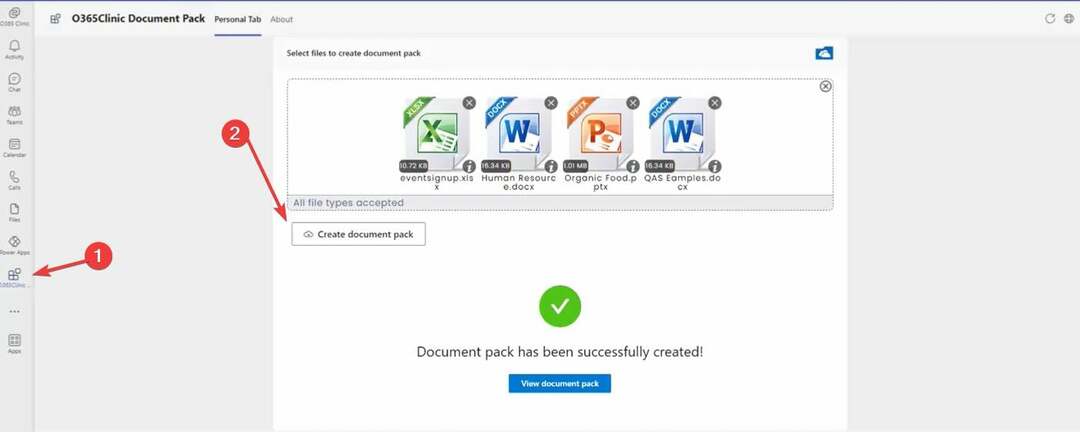
- Klicke auf Dateien hier ablegen oder klicken Sie auf Durchsuche Panel zum Hochladen Ihrer Dateien.
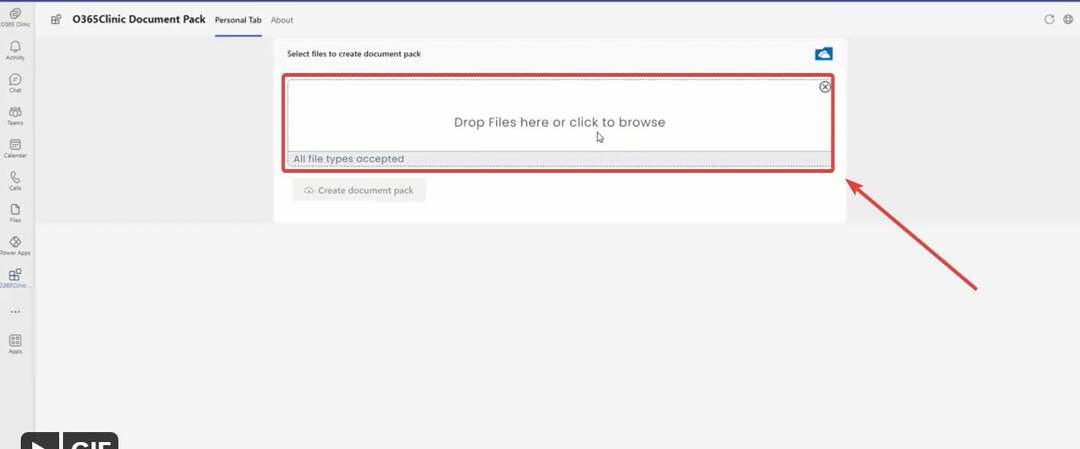
- Wählen Sie die Dateien aus, die Sie hochladen möchten.
- Klicke auf Dokumentenpaket erstellen und warten Sie, bis die Dateien in PDF konvertiert sind.
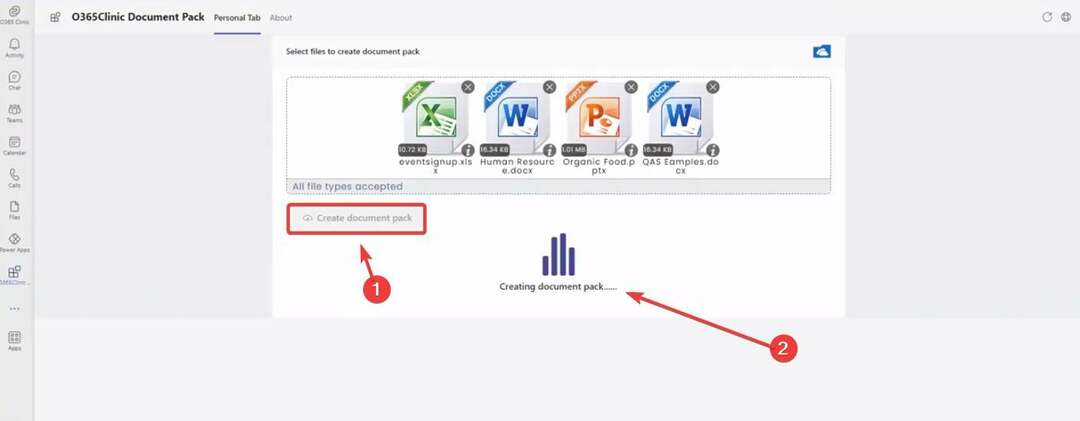
Allerdings ist die Funktion noch nicht auf den öffentlichen Servern verfügbar und soweit wir das beurteilen können, handelt es sich immer noch um eine Demo. Es besteht jedoch die Möglichkeit, dass es in den folgenden Wochen oder Monaten zu Teams kommt.
Die gesamte Demo sieht sehr intuitiv und einfach zu bedienen aus. Ganz zu schweigen von der Möglichkeit, mehrere Dokumente in einer einzigen PDF-Datei zusammenzuführen. Sie könnten problemlos viele Dokumente bearbeiten, insbesondere wenn Sie bereits in Teams arbeiten.
Was halten Sie von dieser Funktion? Sind Sie gespannt darauf, dass es zu Microsoft Teams kommt? Teilen Sie uns dies unbedingt im Kommentarbereich unten mit.


